توضیحات
اسکن بافت
همراه با اسکن هندسه یک جسم ، Peel 2 بافت را نیز برداشته و تصویر کاملی را به شما ارائه می دهد. این به ویژه اگر از اسکنر برای هنر ، طراحی ، حفاظت از میراث ، VR و بازی های ویدیویی استفاده می کنید بسیار مفید است. به عنوان مثال ، اگر فقط می خواهید قطعات مهندسی معکوس کنید ، ممکن است اسکن بافت چندان ویژگی مهمی نباشد.
کار با آن آسان است
زیبایی اسکنر سه بعدی اصلی Peel 1 سهولت استفاده از آن بوده و این در مورد Peel 2 همچنان وجود دارد. طراحی عجیب اسکنر و کلید زرد روشن ، نگه داشتن و اسکن اشیا را آسان می کند.
قابل حمل
با طراحی ساده و سبک وزن ، Peel 2 به راحتی قابل جابجایی به مکان های مختلف است. اگرچه وزن آن کمی بیشتر از Peel1 است ، اما Peel 2 با 950 گرم نسبتاً سبک است و هنگام اسکن نباید بازوی شما را خسته کند البته به جسم هم بستگی دارد.
نرم افزار Adept
اسکنر همراه با نرم افزار Peel 3D است ، که طیف وسیعی از ابزارهای مفید را برای بهینه سازی فرآیند اسکن و نتایج ارائه می دهد. می توانید هنگام آماده سازی اسکن ها را مکث کرده و پس از آماده شدن مجدداً آنها را راه اندازی کنید ، شبکه را تمیز ویرایش کنید ، اسکن ها را تراز کرده و ادغام کنید ، مدل ها را صاف ، آینه ای و ساده کنید و سوراخ هایی که اسکنر از دست داده را پر کنید. همچنین می توانید مدل های تکمیل شده را در طیف وسیعی از فرمتهای فایل از جمله STL ذخیره کنید.
محدودیت ها
مانند اکثر اسکنرهای سه بعدی، بسته به آنچه اسکن میکنید با برخی از مشکلات روبرو خواهید شد. اشیا مشکی ، براق و واضح دستگاه را میتواند دچار خطا کند ، اما - بسته به نوع جسم - می توانید برای مرتب سازی آن ، کمی اسپری اسکن اسپری کنید.
اگر می خواهید اشیا کوچکتر مانند جواهرات پیچیده یا مجسمه های پیچیده را اسکن کنید ، این یک ایراد از Peel 2 است. در این حالت ، یک اسکنر ثابت با صفحه دوار انتخاب بهتری نسبت به دستی است.برای شروع استفاده از این اسکنر ، اولین قدم این است که یک فرآیند فعال سازی کمی را دنبال کنید که به پر کردن جنسیت و انواع اطلاعات شخصی دیگر نیاز دارد. سپس ، باید 24 ساعت منتظر بمانید تا حساب کاربری خود در شرکت ایجاد شود. فقط پس از این اتفاق می توانید اسکن را شروع کنید. اگر قبلاً با Creaform حساب کاربری دارید ، این قسمت مسئله ای نیست. اما ، اگر مثل ما هستید ، باید دقیقاً 24 ساعت منتظر بمانیم تا بتوانیم از اسکنر استفاده کنیم . با این حال ، هنگامی که از دوره انتظار 24 ساعته خارج شدید ، بقیه تنظیمات ساده است.
کالیبراسیون
کالیبراسیون آسان است و دستگاه کالیبراسیون در یک جعبه چوبی قرار دارد که برای نشان دادن صفحه کالیبراسیون باز می شود. مانند همه دستگاه های کالیبراسیون ، شما نیز می خواهید از آن به خوبی مراقبت کنید تا بتوانید در طولانی مدت از آن استفاده کنید. پیلینگ به شما کمک می کند که مراقب باشید و اهداف را لمس نکنید ، گرم نکنید یا خراش ندهید.
فقط جعبه را روی یک سطح صاف دراز کرده و از دستورالعمل های روی صفحه کامپیوتر پیروی کنید - اسکنر را روی صفحه کالیبراسیون نگه دارید و سعی کنید مربع نور سفید آن با مربع سبز روی صفحه کامپیوتر مطابقت داشته باشد. هنگامی که دستگاه شما کالیبره شد ، زمان کار آن است.

راحتی در استفاده
Peel’s سعی کرد فرآیند اسکن را آسان کند اما در مورد استفاده از نرم افزار اوضاع پیچیده تر می شود. روند کار نیز نسبتاً ساده است. اسکنر به راحتی در دست است و وزن آن زیاد نیست (اگرچه هنگام اسکن ممکن است احساس سنگینی کند) و با فشار دادن ماشه ای روی انگشت اشاره روی آن اسکن می کنید و این کاملا باعث خستگی انگشت شما می شود . بسته به نوع یا نحوه اسکن کردن ، ممکن است نتوانید صفحه رایانه خود را ببینید تا از نحوه اسکن مطلع شوید. آیا شما خیلی به شی نزدیک هستید؟ خیلی دور؟ آیا ردیابی را گم کرده اید؟ این دستگاه برای اینکه شما را مطلع کند از سیستم نوری رمزگذاری شده روی خود استفاده می کند. چراغ قرمز در بالا به این معنی است که شما خیلی نزدیک هستید ، چراغ سبز در مرکز به معنای این است که شما دقیقاً روی هدف قرار گرفته اید و چراغ قرمز در پایین به این معنی است که خیلی دور هستید.
این یک راه حل زیبا برای عدم دیدن صفحه رایانه هنگام اسکن است. با این وجود ، جایی که ردیابی را از دست داده اید ، کمی ناخوشایند است. غالباً ، یافتن مجدد مکان خود بدون نیاز به جستجو در رایانه دشوار است. متناوباً ، می توانید با استفاده از ابزار Resume Scan ، ابزاری مفید - و کمی دست و پا گیر - که نیاز به توقف اسکن ، رفتن به رایانه شخصی ، کلیک بر روی نماد و سپس انتخاب ناحیه شی the مورد نظر خود دارید ، مکانی را برای تغییر جهت خود انتخاب کنید. دوست دارم اسکن را از سر بگیرم.این نرم افزار همچنین آنچه را که تاکنون ثبت کرده اید نشان می دهد ، با رنگ زرد آخرین قاب درست و بنفش نشان می دهد که ردیابی از بین رفته است.
اسکن کردن افراد
یکی از امتیازات Peel 2 این است که در مقایسه با اسکنرهایی با قیمت مشابه در بازار ، در اسکن کردن افراد بسیار خوب است. این امر تا حدی به این دلیل است که تکسچرها به خوبی کار می کنند ، بنابراین برداشتن لباس خیلی چالش برانگیز نیست ، اما همچنین به این دلیل است که در این نرم افزار شما می توانید تنظیماتی را به نام موقعیتی نیمه سخت (Semi-Rigid Positioning) انتخاب کنید.
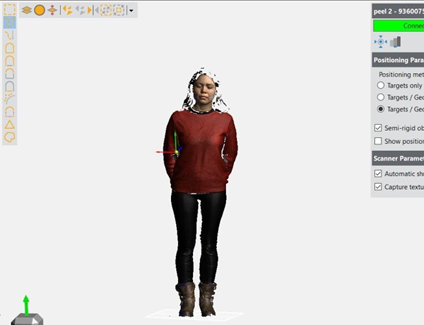
اسکن اشیا
Peel 2 در اسکن اجسام نیز مهارت دارد ، با این حال ، همانطور که گفته شد ، قدرت آن در اشیایی است که حداقل 30 سانتی متر هستند. هر چیزی کوچکتر و شما تقریباً از پس آن برمیآیید. این به این معنی نیست که نمی تواند جزئیات کوچک را جمع کند.
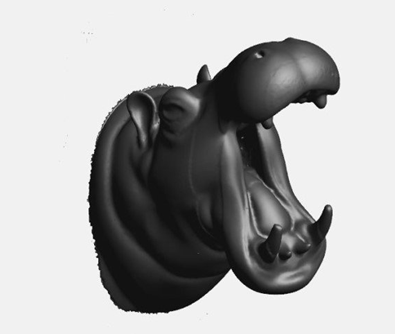
برای سطوح مسطح بزرگ ، Peel 2 مانند Peel1 همراه با نشانگرهای ردیابی است که بر روی شی stick می چسبد و به اسکنر کمک می کند تا مکان آن را تشخیص دهد. این نشانگرها به رنگ سفید نشان داده می شوند و هنگامی که اسکنر مستقیماً روی آن باشد قرمز هستند. مانند اکثر اسکنرها ، با موها و سطوح بازتابنده دست و پنجه نرم می کند (اسپری هایی نیز برای این کار وجود دارد).
دقت
Peel2 میتواند با دقت حداکثر 0.25 میلی متر اسکن کند. این بالاترین دقت در بازار در دامنه قیمت آن نیست. به عنوان مثال یک Einscan Pro 2X و Pro 2X Plus (که با یک آپشن می تواند بافت را اسکن کند) در حالت دستی خود تا 0.05 میلی متر دقت ارائه می دهد. Artec Eva Lite با قیمت مشابه دارای حداکثر دقت 0.1 میلی متر است (اما اسکن بافت را ارائه نمی دهد).
نرم افزار Peel
استفاده از این نرم افزار چندان آسان نیست. کتابچه راهنمای کاربر آن ، همانطور که گفته شد ، حجم گسترده ای از 174 صفحه است که - جدا از فقدان اختصار - فاقد وضوح است. با این وجود ، این نرم افزار بیش از آنکه در کاربرد مفید باشد ، فاقد قابلیت بصری است و دارای ابزارهای مفیدی مانند mirroring ، ایجاد پل و موارد دیگر است که داشتن همه اینها مفید و مهیج است.

این نرم افزار یک ویژگی اختیاری در گوشه بالا سمت راست به نام "راهنمای متنی" ارائه می دهد ، که بسیار مفید است ، اما می تواند کمی بیشتر باشد. Peel همچنین می تواند فیلم های آموزشی بیشتری را برای کاربران ارائه دهد تا درک عمیق تری از توانایی های نرم افزار داشته باشد. گریپ های سهولت استفاده به کنار ، نرم افزار Peel پر از شگفتی است. این ویژگی انواع پیچیده ای مانند پر کردن سوراخ های جزئی ، پر کردن سوراخ ها و سوراخ های پل را ارائه می دهد. شما می توانید چندین اسکن را تراز کرده و ادغام کنید ، نحوه براق بودن شی خود را انتخاب کنید و کنترل کاملی بر داده هایی که از اسکن خود انتخاب می کنید داشته باشید. یکی از جنبه های کمی سنگین نرم افزار این است که وقتی داده ها را پاک می کنید ، بسیاری از اوقات حذف دائمی است و با زدن Ctrl-Z نمی توانید دوباره آن را بدست آورید. شما همیشه می توانید یک شی یا منطقه را دوباره اسکن کنید ، اما این بسیار وقت گیر است.
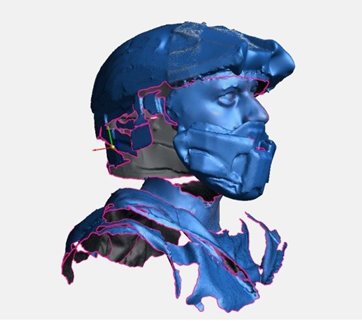
هنگامی که تمام داده های اسکن شده خود را دریافت کردید ، می توانید آنها را مشبک کرده و سپس اصلاح کنید. برخی از گزینه های انجام این کار ، عملکرد Clean Mesh است ، جایی که می توانید نقایصی را که می خواهید نرم افزار به طور خودکار از بین ببرد ، مانند تکه های جدا شده ، خوشه های مش یا سوراخ های کوچک انتخاب کنید. این نرم افزار در هنگام پر کردن حفره ها و ویرایش مرزها واقعاً می درخشد. می توانید به طور کامل ، جزئی یا پر از آنها ، یا برای دقت بیشتر ، حتی می توانید از آنها پل بزنید تا هندسه ها کاملاً درست باشند. همچنین می توانید بسته به اینکه در ناحیه ای با انحنا زیاد باشد یا یک سطح صاف باشد ، می توانید نحوه پر شدن سوراخ ها را مشخص کنید. گزینه هایی برای مناطق با شکست وجود دارد ، بنابراین اگر آنها بیش از حد لازم جزئیات بیشتری در مورد آنها داشته باشند ، می توانند صاف شوند. همچنین می توانید شبکه را اصلاح کنید تا تعداد مثلثها افزایش یافته و سطح صاف تری ایجاد کنید (ضمن اینکه ویژگی های موجود را بالا می برید).

نرم افزار Peel همچنین به شما امکان می دهد تا بیرون یک سطح را صفحه بزنید ، هر کجا که دوست دارید مش را برش دهید (و اگر می خواهید دوباره آن را سیل کنید) ، بخشی از یک شی را آینه کنید تا آن را متقارن کند (ابزاری بسیار مفید هنگام مهندسی معکوس قطعات ، به ویژه اگر قسمتی در یک ناحیه آسیب دیده باشد ، اما در منطقه دیگر سالم باشد ، مقیاس یک شی object را تنظیم کنید ... در کل ، این نرم افزار بسیار قدرتمند است و تقریباً نیاز به جستجوی یک نرم افزار CAD جداگانه را از بین می برد. سرانجام ، می توانید داده های خود را در یک فایل Peel 3D ذخیره کنید تا بعداً دوباره در نرم افزار باز شود ، می توانید داده ها را در یک فایل STL یا OBJ شبکه کنید ، یا می توانید آنها را به عنوان یک ابر نقطه بهینه ذخیره کنید در یک فایل TXT.
ویژگی
- ابعاد : 12.9 × 17.8 × 3.3 سانتیمتر
- اتصال : USB 3.0
- منبع تغذیه : برق
- نرم افزار : (Win7; Win8; Win10; (64bit
- فرمت خروجی : OBJ; STL; ASC; PLY; P3 ; 3MF
- ابعاد تصویر رنگی : 1920× 1080پیکسل
- تفکیک پذیری فضایی : 0.3 میلیمتر
- تفکیک پذیری عمقی : 0.05 میلیمتر
- حداقل ابعاد قابل اسکن : 208*136 mm
- حداکثر ابعاد قابل اسکن : 312*204 mm
- لنز : RealSense SR300 3D camera
- فاصله اسکن : 20 تا 160 سانتیمتر
- وسعت دیدی افقی : 45 درجه
- وسعت دید عمودی : 57.5 درجه
- وسعت دید قطری : 69 درجه
- تفکیک پذیری (رزولوشن) : 680× 480پیکسل
- سایر مشخصات : Graphics card: NVIDIA GTX1060 and higher; video memory: >4G, processor: I7-8700, memory: 32G; interface: high-speed USB 3.0 Graphics card: Quadro card P1000 and above or NVIDIA GTX660 and higher; processor: Intel (R) xeon E3-1230, Intel (R) I5-3470, Intel







